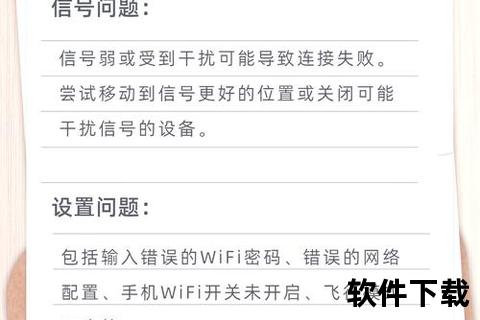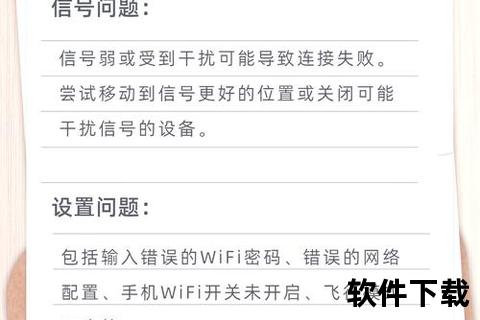手机连不上WiFi?终极排查指南:六步彻底解决网络顽疾

你是否经历过这样的场景:新买的手机迫不及待想连WiFi,却反复提示“密码错误”或“无法加入网络”;又或是明明信号满格,却刷不出任何内容?这种“看得见连不上”的尴尬,甚至让许多人怀疑人生:“究竟是手机太‘娇气’,还是路由器在‘装死’?”今天,我们就用这份手机连不上wifi手机连不上wifi终极排查指南:六步彻底解决网络顽疾,带你揭开谜底。
--
一、手机设置是否“拖后腿”?
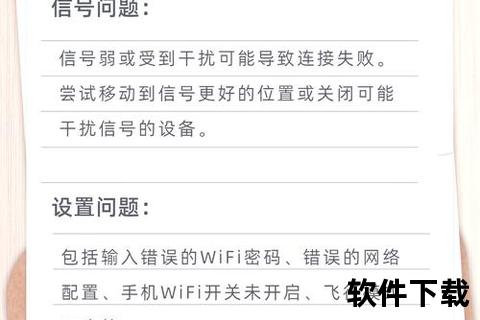
案例:网友小张的新手机始终无法连接家中WiFi,后来发现是误触了“飞行模式”。
1. 基础功能检查:
下拉通知栏确认WiFi开关已开启,关闭“飞行模式”和“省电模式”(这类模式可能限制后台联网)。若使用安卓手机,可进入【设置>移动网络>高级】查看“始终连接数据”是否关闭(部分机型需开启)。
2. 网络重置大法:
如果连上WiFi却无法上网,尝试忘记网络后重连。以iPhone为例,进入【设置>WiFi】,点击网络名称右侧的“i”图标,选择“忽略此网络”。安卓用户还可尝试【重置网络设置】(路径:设置>系统管理>备份与重置),但需注意此操作会清除所有已保存的WiFi密码。
--
二、路由器真的是“罪魁祸首”?
案例:某公司员工集体断网,最终发现是路由器设置了“连接设备上限”。
1. 硬件状态排查:
检查路由器电源是否松动、指示灯是否正常(例如:华为路由器正常工作时,电源灯常亮,网络灯闪烁)。若路由器过热(表面温度超过50℃),需断电冷却。
2. 后台设置陷阱:
登录路由器管理页面(常见地址:192.168.1.1或192.168.0.1),重点检查:
MAC地址过滤:新设备需手动加入白名单。
双频合一干扰:关闭此功能,分别连接2.4GHz(穿墙强)和5GHz(速度快)频段。
IP地址冲突:将手机IP设置为“自动获取”,避免与其他设备冲突。
--
三、环境与硬件竟是“隐形杀手”?
案例:用户家中微波炉启动时,WiFi必断线,原因为2.4GHz频段干扰。
1. 信号干扰排查:
路由器需远离微波炉、蓝牙设备、婴儿监控器(均为2.4GHz干扰源)。若房屋面积大,可通过Mesh组网或信号增强器扩展覆盖。
2. 硬件故障验证:
若其他设备能正常联网,则可能是手机WiFi模块损坏。尝试用另一部手机热点共享测试:若可连接,说明原手机硬件故障。对路由器而言,可通过网线直连电脑测试,若仍无法上网,则需联系运营商。
--
终极建议:按顺序“排雷”更高效!
根据通信协会2024年统计,80%的WiFi连接问题可通过以下顺序解决:
1. 重启设备(手机+路由器)→ 2. 检查密码与开关 → 3. 路由器后台设置 → 4. 信号干扰排查 → 5. 网络重置 → 6. 硬件检测。
若你仍被困在“手机连不上wifi手机连不上wifi终极排查指南:六步彻底解决网络顽疾”的迷宫中,不妨试试修改DNS服务器(如114.114.114.114)或静态IP(需参考路由器网关)。定期更新路由器固件、避免过度依赖“双频合一”等细节,也能让网络更稳定。
记住:WiFi问题就像感冒,早发现早治疗,千万别等到“重症”才后悔!
相关文章:
文章已关闭评论!